논리적으로, 당신은 이미지를 확대 추측 할 수 있습니다 인쇄에서 들여 쓰기를 억제하기 위해 인쇄 조정 지역. 그러나 이것은 당신과 함께하는 프로그램을 허용하지 않을 것입니다 일. 필드가 될 수 있도록 설정 어떤 규모로든 존재합니다. 끄려면 문서에 들여 쓰기를하려면 일부 설정을해야합니다 변화. 설정을 변경하려면 모든 프린터와 함께 제공되는 사용 지침 우표. 어떤 이유로 든 당신이없는 경우에 갈 수 있습니다 개발자 회사의 공식 웹 사이트 및 다운로드 지침 거기에서.
기사의 내용 :
- 1 경계선없이 인쇄하도록 프린터 설정
- 2 프린터로 인쇄 할 때 중요한 참고 사항
- 3 문서의 인쇄 영역을 늘리십시오
여백없이 인쇄하도록 프린터 설정
Canon 브랜드 프린터를 예로 들어 설명합니다. 이렇게하려면 :
- 프린터 작업을위한 프로그램을 엽니 다. 확인란을 선택하십시오. “경계선없는 인쇄”단락. 운전 기사에게 러시아어가 없으면 영어로는 다음과 같이 보입니다 : 경계선없는 인쇄. 그녀를 찾으십시오 “페이지 레이아웃”섹션에 있어야합니다. 하기 위해 프린터 드라이버를 찾아 다음에서 설정하십시오. Windows 7은 시작 메뉴로 이동하여 인쇄 장치를 선택합니다. 프린터로 아이콘을 연 다음 메뉴, 파일-설정 인쇄합니다.
- 경계선없는 인쇄를 시작하려면 확인해야합니다 페이지의 용지 크기와 일치합니다 (페이지 크기). 대한 목록에서 사용 가능한 크기를 선택하십시오.
- 그런 다음 “Borderless Printing”옵션을 선택하고 확인하십시오 당신의 선택.
- “확장 범위”슬라이더가 극도로 설정되어있는 경우 용지에 얼룩이 생길 수 있습니다.
- 확인을 클릭하여 설정을 완료하십시오.
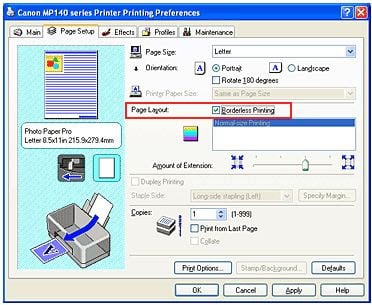
프린터 설정
프린터로 인쇄 할 때 중요 사항
- 목록에없는 페이지 크기를 설정하면 용지 설정에 지정된 크기는 기존 크기로 재설정됩니다 자동으로.
- 메인 인 경우 여백없이 인쇄 할 수 없습니다 “열전 사 재료”또는 “봉투”메뉴 항목이 선택되어 있습니다.
- 면 크기를 설정할 때주의하십시오. 만약에 프로그램 너비 또는 길이가 원하는 형식, 부분보다 큽니다. 이미지가 손실됩니다.
- “미디어 유형”의 기본 탭에서 “정상”을 선택한 경우 경계선없는 인쇄를 수행하지 않아야합니다. 처음으로 일반 용지를 인쇄하고 사용하는 경우 “일반 용지”를 선택하고 확인 약을 눌러.
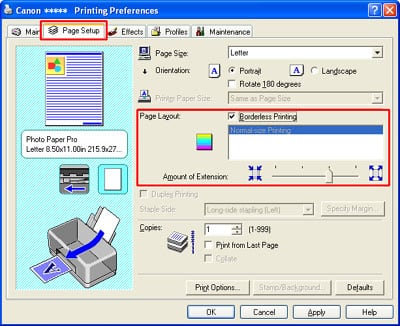
문서 주변의 필드 설정
문서의 인쇄 영역을 늘리십시오
기본 설정을 설정하면 경계선없이 인쇄 할 수 있습니다. 그러나 인쇄 된 문서의 플롯이 인쇄 경계를 넘어서� 이 부분은 용지에 인쇄되지 않습니다. 피하기 위해 이러한 문제는 시험 인쇄가 필요합니다. 만약에 경계선없는 인쇄가 기대에 미치지 못했습니다. 확장을 줄일 수 있습니다. 이렇게하려면 슬라이더를 왼쪽. 용지에 이러한 인쇄를하면 원치 않는 추가 필드. 그들은 적절한으로 확인할 수 있습니다 기본 메뉴에서 확인란을 선택하십시오.

확장 슬라이더
이 확장 금액이 완전히 설치된 경우 왼쪽에 이미지가 전체로 인쇄됩니다. 만약에 문자 또는 카드의 주소면이이 매개 변수를 설정 한 다음 발신자의 색인이 올바른 위치에 자동으로 인쇄됩니다.
